Bạn đã bao giờ nghe nói về việc phải xóa lịch sử tìm kiếm trên iPhone của mình chưa? Đây là một hành động hữu ích và rất cần thiết cho người dùng. Nếu bạn chưa biết nguyên nhân và cách xoá lịch sử tìm kiếm trên Google, Safari iPhone thì đừng bỏ qua những bài viết sau của Genk VN nhé!
Xem thêm:
Tóm tắt
Tại sao phải xóa lịch sử tìm kiếm trên iPhone?
Thông thường khi sử dụng công cụ tìm kiếm trên web, các tìm kiếm của bạn sẽ được lưu lại. Do đó, vì lý do riêng tư, bạn cần xóa thông tin tìm kiếm của mình.
Điều này cũng có thể giúp bạn tránh những con mắt tò mò, hoặc chỉ vô tình mượn điện thoại của bạn và biết những gì bạn đang cố gắng che giấu.

Lý do thứ hai là độ chính xác của từ khóa bạn đang tìm kiếm. Khi bạn tìm kiếm một từ khóa nhất định nhiều lần, các công cụ tìm kiếm có thể xác định bạn là một người dùng tồi và xảy ra sự cố.
Do đó hạn chế kết quả tìm kiếm, thông tin bạn nhìn thấy sẽ bị hạn chế và không còn chính xác.
Do đó, bạn cần xóa lịch sử tìm kiếm trên iPhone của mình một cách thường xuyên, tốt nhất nên đặt lịch xóa lịch sử tìm kiếm.
Ngoài ra, bạn có thể xóa hoặc xóa thủ công để không xóa nhầm mục. Hoặc nếu bạn muốn che giấu điều gì đó, bạn không nên xóa hoàn toàn để không bị người khác nghi ngờ.
Cách xóa nhanh lịch sử tìm kiếm trên iPhone, iPad
Để xóa lịch sử tìm kiếm trên iPhone, iPad bạn phải biết cách thực hiện. Tùy thuộc vào trình duyệt, bạn có thể làm những việc khác nhau. Cùng xem cách gỡ từng trường hợp dưới đây nhé!
Xóa lịch sử tìm kiếm trên iPhone trong Cài đặt điện thoại
- Bước 1: Truy cập phần Cài đặt trên iPhone của bạn. → Vuốt xuống để tìm cài đặt cho “Safari”.
- Bước 2: Nhấp vào Xóa lịch sử và dữ liệu trang web → sau đó xác nhận Xóa lịch sử và dữ liệu.
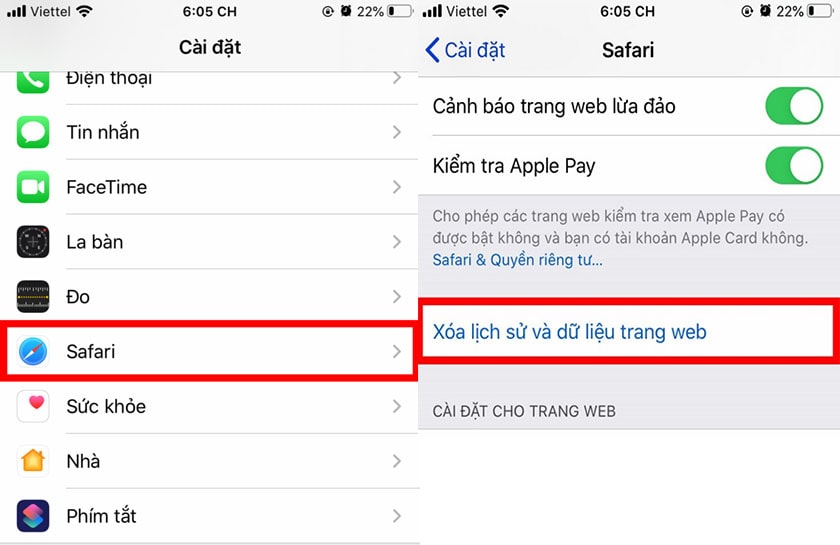
Vì vậy, hãy thực hiện các bước để xóa lịch sử tìm kiếm iPhone trong cài đặt điện thoại
Cách xóa lịch sử tìm kiếm trên trình duyệt Safari iPhone
Bạn có thể xóa Lịch sử web trên iPhone Safari theo một số cách, chẳng hạn như theo mục, theo khoảng thời gian hoặc tất cả.
Ngoài ra, nếu muốn xóa lịch sử đã lưu, bạn có thể để chế độ duyệt web riêng tư trên iPhone Safari để giảm bớt khối lượng công việc.
- Bước 1: Vào trình duyệt web Safari trên iPhone của bạn → nhấp vào biểu tượng cuốn sách.
- Bước 2: Nhấn vào tab Lịch sử có biểu tượng đồng hồ → kéo mục muốn xóa sang bên trái màn hình và nhấn vào nút xóa màu đỏ.
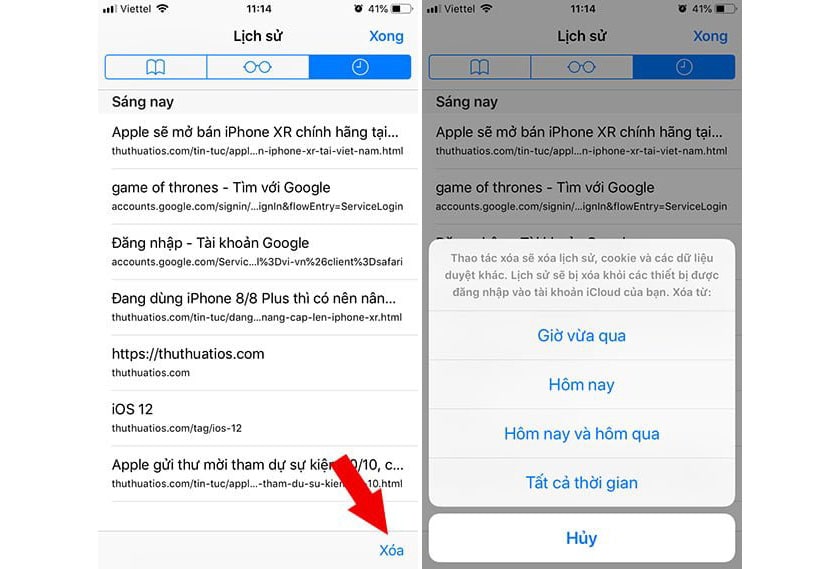
Để xóa nhiều mục cùng lúc, hãy nhấp vào nút xóa màu xanh lam ở góc dưới bên phải.
Chờ menu hiện ra, chọn và nhấn Xóa tùy theo nhu cầu và mục đích của bạn. 4 mục bạn có thể chọn là:
- Đã xóa trong giờ trước
- bỏ qua ngày hôm nay
- xóa trước ngày hôm nay và ngày hôm qua
- Xóa bất cứ lúc nào.
Cách xóa lịch sử tìm kiếm trên Google iPhone
Nếu đang sử dụng Google Chrome trên iPhone, bạn cũng có thể dễ dàng xóa lịch sử của mình. Các bước để xóa lịch sử như sau:
- Bước 1: Truy cập ứng dụng Chrome trên iPhone hoặc iPad của bạn.
- Bước 2: Nhấp vào biểu tượng thêm ở góc dưới bên phải → nhấp vào Lịch sử
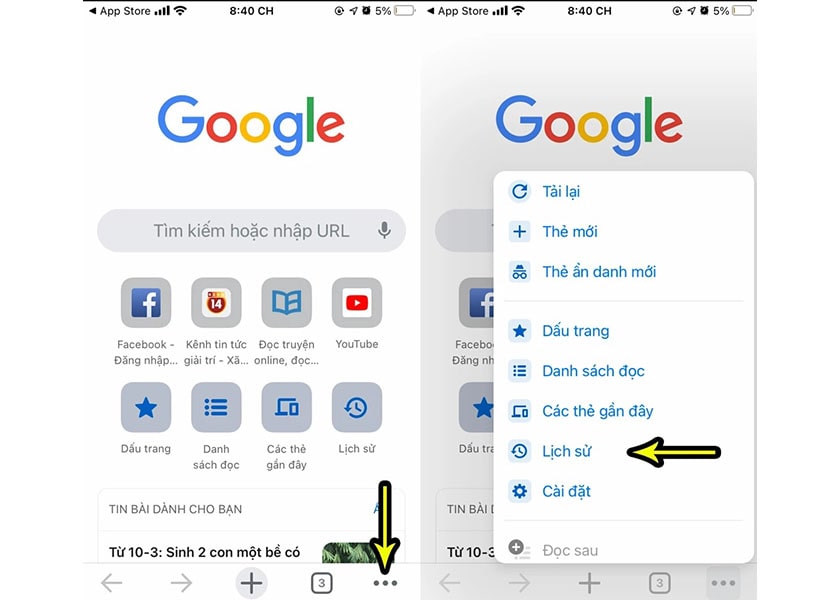
- Bước 3: Nhấp vào Xóa dữ liệu duyệt web.
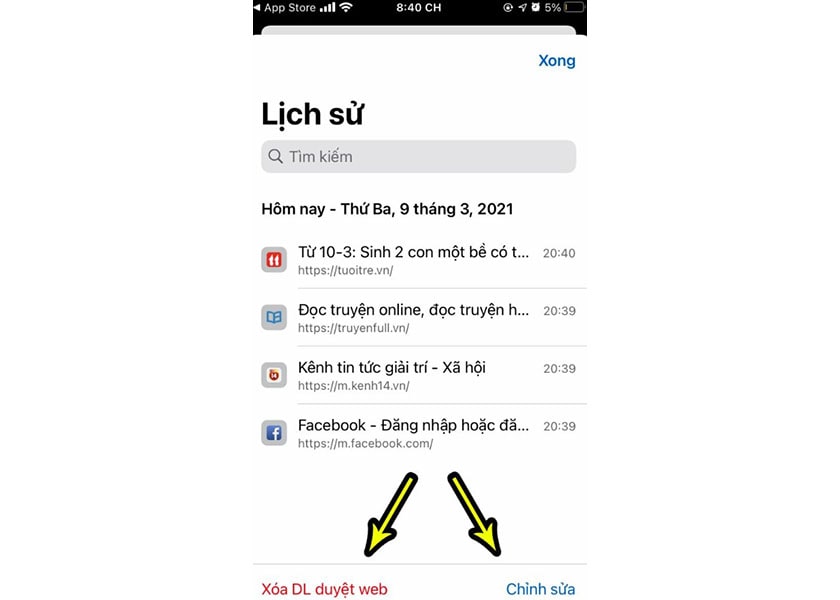
- Bước 4: Lưu ý rằng bạn cần kiểm tra lịch sử duyệt web Chrome mặc định của mình. Nếu bạn không muốn xóa một mục, hãy bỏ chọn nó.
Nhấp vào Xóa dữ liệu duyệt web → và chọn Xong để hoàn tất xóa lịch sử.
Xóa lịch sử tìm kiếm của bạn trên iPhone có thể giúp bạn bảo vệ quyền riêng tư của mình khỏi bất kỳ ai theo dõi. Ngoài ra, bạn có thể yên tâm hơn khi sử dụng thủ thuật điện thoại tìm kiếm bất kỳ từ khóa nào.

